Connetti/controlla i computer tramite rete con KontrolPack

Controlla facilmente i computer della tua rete con KontrolPack. Collega e gestisci computer con sistemi operativi diversi senza sforzo.
Mount & Blade II: Bannerlord è un gioco di ruolo strategico/d'azione per Microsoft Windows. Il gioco è stato sviluppato da TaleWorlds Entertainment ed è un prequel del loro gioco precedente Mount & Blade: Warband. In Bannerlord, il giocatore controlla il proprio personaggio creato mentre si avventura nel mondo di Mount & Blade.
Se desideri goderti l'epica avventura di Mount & Blade II: Bannerlord sul tuo PC Linux, è possibile, ma richiede un po' di configurazione e modifiche. In questa guida, ti mostreremo esattamente come fare proprio questo! Seguici per far funzionare Mount & Blade II: Bannerlord su Linux!
Far funzionare Mount & Blade II: Bannerlord

Configurare Mount & Blade II: Bannerlord è un processo noioso su Linux perché è classificato "Gold" su ProtonDB. Purtroppo, a differenza di molti altri videogiochi, non potrai semplicemente installarlo e partire. Devi configurarlo un po' per farlo funzionare. Segui le istruzioni passo passo descritte di seguito per configurare il gioco.
Passaggio 1: per avviare il processo di installazione, è necessario installare il client Steam Linux. Per far funzionare Steam su Linux, apri una finestra di terminale premendo Ctrl + Maiusc + T o Ctrl + Alt + T sulla tastiera. Quindi, inserisci i comandi seguenti per far funzionare Steam.
Ubuntu
sudo apt install steam
Debian
wget https://steamcdn-a.akamaihd.net/client/installer/steam.deb sudo dpkg -i steam.deb
Arch Linux
sudo pacman -S steam
Fedora/OpenSUSE
Per ottenere i migliori risultati su OpenSUSE e Fedora, installa la versione Flatpak di Steam.
Flatpak
Innanzitutto, assicurati di avere il runtime Flatpak installato sul tuo computer. Quindi, inserisci i comandi di seguito.
flatpak remote-add --if-not-exists flathub https://flathub.org/repo/flathub.flatpakrepo
flatpak installa flathub com.valvesoftware.Steam
Passaggio 2: ora che Steam è installato, è necessario installare uno strumento di compatibilità personalizzato. Questo strumento di compatibilità personalizzato si chiama Glorious Eggroll ed è una versione speciale di Valve's Proton con varie correzioni di gioco, incluse quelle per Mount & Blade II: Bannerlord.
Per mettere le mani sull'ultima versione di GE, usa il seguente comando wget download.
wget https://github.com/GloriousEggroll/proton-ge-custom/releases/download/5.11-GE-3-MF/Proton-5.11-GE-3-MF.tar.gz
Dopo aver scaricato Proton-GE, dovrai installare alcune dipendenze di Wine. Per installare queste dipendenze, vai alla pagina Github di Proton-GE e inserisci i comandi elencati dal tuo sistema operativo Linux. Una volta installate le dipendenze di Wine, è necessario installare i driver Vulkan. Per configurarli, vai a questa pagina nella pagina Github di Proton-GE .
Passaggio 3: al termine del download del file, utilizzare il comando mkdir per creare una nuova cartella. Questa nuova cartella ospiterà lo strumento di compatibilità GE appena scaricato.
mkdir -p ~/.steam/root/compatibilitytools.d
In alternativa, se stai utilizzando Flatpak, procedi come segue.
mkdir -p ~/.var/app/com.valvesoftware.Steam/data/Steam/compatibilitytools.d/
Passaggio 4: estrarre il contenuto dell'archivio GE scaricato nella cartella appena creata dal passaggio 3. Per estrarre, eseguire il seguente comando tar di seguito.
tar xvf Proton-5.11-GE-3-MF.tar.gz -C ~/.steam/root/compatibilitytools.d/
Oppure, per Flatpak, fai:
tar xvf Proton-5.11-GE-3-MF.tar.gz -C ~/.var/app/com.valvesoftware.Steam/data/Steam/compatibilitytools.d/
Passaggio 5: dopo aver estratto il contenuto dell'archivio GE nella cartella corretta, è necessario creare una soluzione alternativa per il programma di avvio di Bannerlord. Per fare ciò, esegui i comandi seguenti in una finestra di terminale.
cd ~/.steam/steam/steamapps/common/Mount & Blade II Bannerlord/bin/Win64_Shipping_Client mv ./TaleWorlds.MountAndBlade.Launcher.exe ./TaleWorlds.MountAndBlade.Launcher.exe.backup ln -s Bannerlord.Native.exe TaleWorlds.MountAndBlade.Launcher.exe ln -s Bannerlord.exe ManagedStarter.exe ln -s Bannerlord_BE.exe ManagedStarter_BE.exe
Una volta eseguiti tutti i comandi, apri Steam per Linux e accedi. Dopo aver effettuato l'accesso a Steam, cerca il menu "Steam" in alto a sinistra e fai clic su di esso con il mouse.
Nel menu "Steam", seleziona "Impostazioni" per aprire l'area delle impostazioni di Steam. Quindi, individua la sezione " Steam Play " e fai clic su di essa con il mouse.
Passaggio 6: nella sezione "Steam Play", trova "Abilita Steam Play" per i titoli supportati e controlla. Quindi, seleziona "Abilita Steam Play per tutti gli altri titoli".
Quando entrambe le caselle sono selezionate, trova "Esegui altri titoli con" e fai clic sul menu a discesa accanto ad esso. Nel menu a discesa, seleziona "Proton-5.11-GE-3-MF" e fai clic sul pulsante "OK".
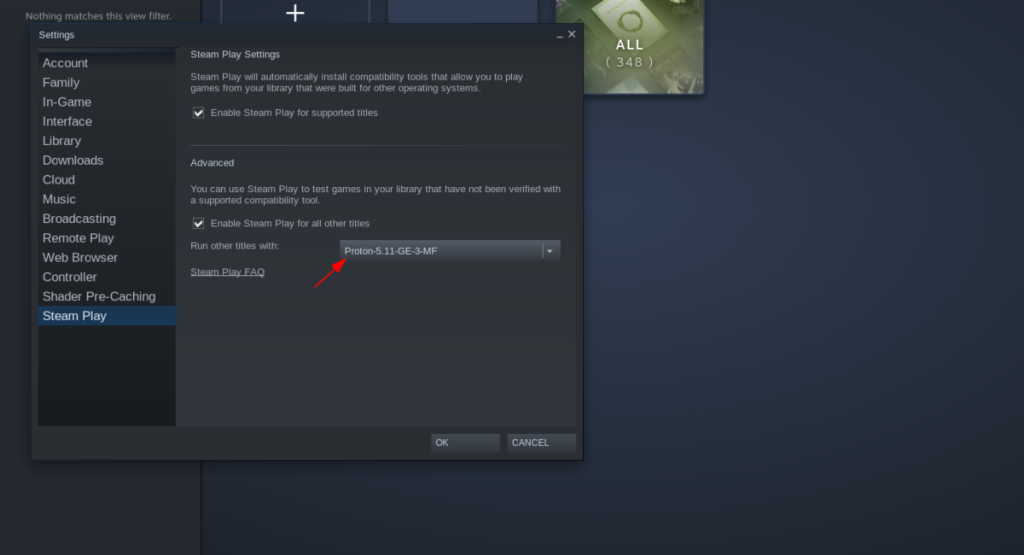
Passaggio 7: trova il pulsante "STORE" in Steam e fai clic su di esso con il mouse. Selezionando questo pulsante, verrai portato alla vetrina di Steam. Da lì, trova la casella di ricerca e cerca Mount & Blade II: Bannerlord.
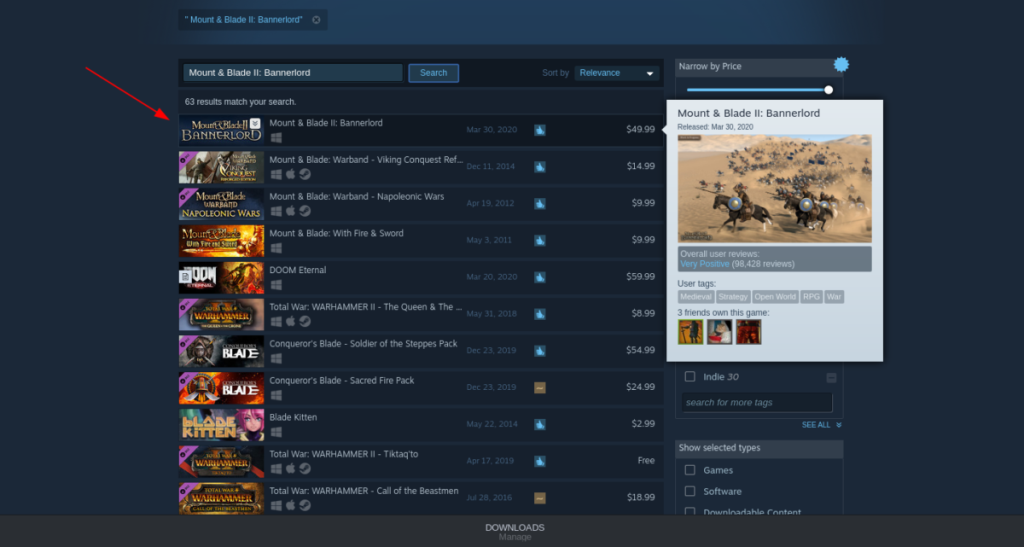
Passaggio 8: fare clic su "Mount & Blade II: Bannerlord" nei risultati di ricerca per passare alla pagina del negozio Mount & Blade II: Bannerlord. Quindi, individua il pulsante "aggiungi al carrello" e fai clic su di esso per acquistare il gioco.
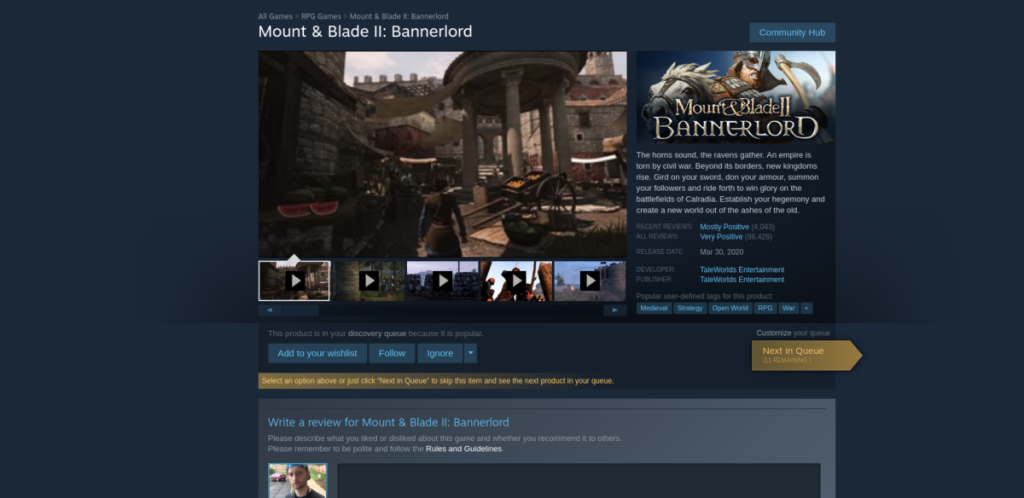
Passaggio 9: dopo aver acquistato il gioco, trova il pulsante "LIBRARY" e fai clic su di esso per accedere alla tua libreria Steam. Una volta lì, trova "Mount & Blade II: Bannerlord" e selezionalo per accedere alla pagina della libreria Steam di Bannerlord.
Nella pagina della libreria Steam per Mount & Blade II: Bannerlord, fai clic sul pulsante blu "INSTALLA" per installare il gioco sul tuo computer.
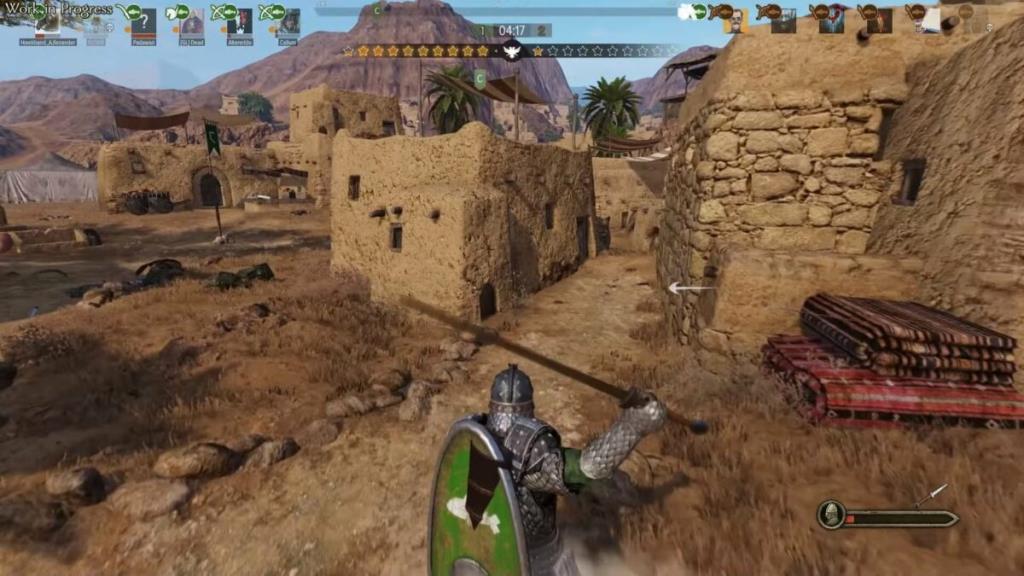
Al termine dell'installazione, il pulsante blu "INSTALLA" diventerà un pulsante verde "PLAY". Fare clic su questo pulsante per avviare Mount & Blade II: Bannerlord.
Risoluzione dei problemi Mount & Blade II: Bannerlord
Mount & Blade II: Bannerlord non è un gioco classificato Platinum su ProtonDB. È classificato come Oro, quindi incontrerai problemi durante il gioco. Si spera che la versione personalizzata di Proton riduca i problemi, ma non può spiegare tutto.
Se riscontri problemi giocando a Mount & Blade II: Bannerlord sul tuo PC Linux con Proton, assicurati di controllare la sua pagina ProtonDB per segnalare bug o per trovare soluzioni!
Controlla facilmente i computer della tua rete con KontrolPack. Collega e gestisci computer con sistemi operativi diversi senza sforzo.
Vuoi eseguire automaticamente alcune attività ripetute? Invece di dover cliccare manualmente più volte su un pulsante, non sarebbe meglio se un'applicazione...
iDownloade è uno strumento multipiattaforma che consente agli utenti di scaricare contenuti senza DRM dal servizio iPlayer della BBC. Può scaricare video in formato .mov.
Abbiamo trattato le funzionalità di Outlook 2010 in modo molto dettagliato, ma poiché non verrà rilasciato prima di giugno 2010, è tempo di dare un'occhiata a Thunderbird 3.
Ogni tanto tutti abbiamo bisogno di una pausa, se cercate un gioco interessante, provate Flight Gear. È un gioco open source multipiattaforma gratuito.
MP3 Diags è lo strumento definitivo per risolvere i problemi nella tua collezione audio musicale. Può taggare correttamente i tuoi file mp3, aggiungere copertine di album mancanti e correggere VBR.
Proprio come Google Wave, Google Voice ha generato un certo fermento in tutto il mondo. Google mira a cambiare il nostro modo di comunicare e poiché sta diventando
Esistono molti strumenti che consentono agli utenti di Flickr di scaricare le proprie foto in alta qualità, ma esiste un modo per scaricare i Preferiti di Flickr? Di recente siamo arrivati
Cos'è il campionamento? Secondo Wikipedia, "È l'atto di prendere una porzione, o campione, di una registrazione sonora e riutilizzarla come strumento o
Google Sites è un servizio di Google che consente agli utenti di ospitare un sito web sul server di Google. Ma c'è un problema: non è integrata alcuna opzione per il backup.



![Scarica FlightGear Flight Simulator gratuitamente [Divertiti] Scarica FlightGear Flight Simulator gratuitamente [Divertiti]](https://tips.webtech360.com/resources8/r252/image-7634-0829093738400.jpg)




